现在很多人的电脑系统都更新成win10系统了,当我们在对win10进行分区的时候,有时候需要安装gpt分区模式,但是有的网友反馈自己在安装的时候,经常会失败。下面小编整理了一下win10无法安装gpt分区的解决办法:

win10无法安装gpt分区该怎么办图一
首先,我们把电脑重启一下,然后在重启的过程中迅速的按F2或者F8进入到BIOS里面,这取决于你的电脑品牌,不同的品牌有不同的进入BIOS方法,一般来说都是这两个键其中一个。如果你不知道的话也可以留意一下电脑的重启画面,当出现品牌的logo的时候,一般会在左下角有一个提示,根据提示来按键就可以了。
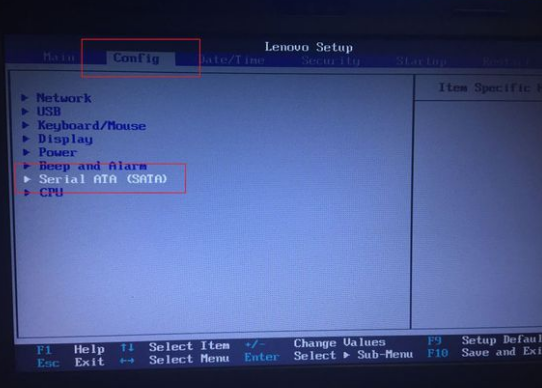
win10无法安装gpt分区该怎么办图二
在这个过程中,需要特别注意的是,一定要盯着电脑,注意这个画面的出现,然后迅速的按键,不然的话这个画面一闪而过,你没有及时的按下这个键进入BIOS的话,就会直接进入系统。这时候如果你需要再进入BIOS的话,就只能再重新启动一次电脑,重新来一遍这个过程了。所以一定要看好了,避免重复启动电脑重复操作。
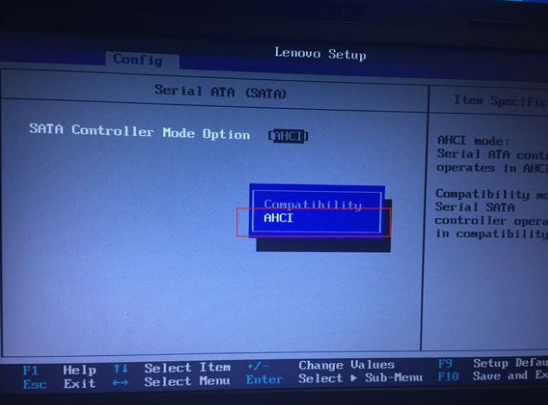
win10无法安装gpt分区该怎么办图三
进入BIOS设置之后,我们看到了很多的选项,这时候鼠标就没法使用了,我们只能使用键盘上面的方向键和回车键。利用方向键来进行选择,然后再使用回车键表示确定。然后,我们找到系统的设置选项,看到有网络,usb等选项,我们选择里面的serial ATA选项,选择之后确定,也就是敲一下回车键,之后就会跳转到下一个界面,然后我们选择AHCI选项,回车表示确定。确定之后,我们进行下一步。
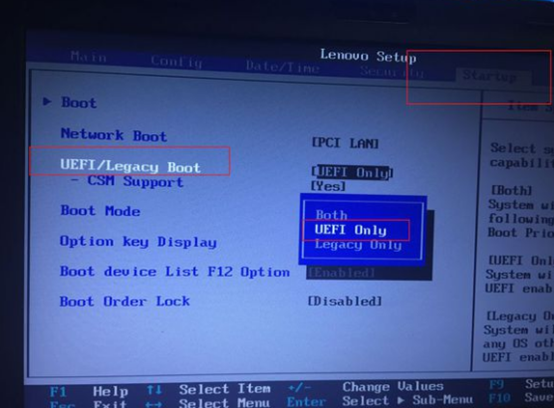
win10无法安装gpt分区该怎么办图四
接下来,就到了最重要的一个步骤,也是最困难的一个步骤。我们要找到UEFI only这个选项,然后按F10保存,退出。是不是看起来很简单,这里最难的是这个UEFI only选项的位置非常的不固定,不同的电脑位置都不一样,大家需要仔细耐心的在每个菜单里找一下。
做完以上方法之后,再试一下,就可以安装gpt分区了。







